यह करने के लिए अप्रिय है पुन: स्थापित करें Windowsचिपटना जब भी किसी भी वाइरस जो हम छुटकारा नहीं मिल सकता है या जब अपूरणीय त्रुटियों. इससे भी अधिक अप्रिय हम सभी को पुन: स्थापित करना आवश्यक है ड्राइवरों, सॉफ्टवेयरसाइटें अनुप्रयोगों si खेल। किसी ऐसे व्यक्ति के लिए जो कार्यक्रमों का एक समृद्ध सूट का उपयोग करता है, पुनर्स्थापित करें Windowsऔर कार्यक्रम में कई घंटे लग सकते हैं।
पुनर्स्थापना के साथ संघर्ष को रोकने के लिए एक सरल समाधान Windowsऔर कार्यक्रम जहां यह दरार करता है, है System बैकअप बहाल. System बैकअप si System पुनर्स्थापित उपकरण हैं default बशर्ते माइक्रोसॉफ्ट से ऑपरेटिंग सिस्टम पर Windows एक्सपी, Windows दृष्टि हाँ Windows 7.
को पूरा करने के लिए त्रुटियों कुछ दिनों, हफ्तों या ऑपरेटिंग सिस्टम का उपयोग कर के महीनों के बाद हो सकता है कि, यह सलाह दी जाती है एक प्रणाली छवि बनाने अपने एक बाहरी HDD निपटाने के बाद Windows, ड्राइवरों si सॉफ्टवेयर आप अक्सर उपयोग करते हैं. छवि मात्रा सीधे प्रणाली मात्रा और सिस्टम वॉल्यूम पर स्थापित प्रोग्राम पर निर्भर करेगा. जैसे कार्यक्रमों से आपको स्थापित किया है, तो बड़े सुइट (: Adobe सीएस 4, Corel) आप एक बाहरी हार्ड ड्राइव पर मुक्त कुछ जीबी की आवश्यकता होगी.
बाहरी एचडीडी (बैकअप) पर एक सिस्टम छवि कैसे बनाएं System छवि) - बनाओ system में छवि Windows 7
1. सबसे पहले आप अपने पीसी / लैपटॉप एक करने के लिए संलग्न करने की आवश्यकता hard disk बैकअप के लिए विदेश पर्याप्त जगह.
2. हम खुलेंगे "बैकअप और पुनर्स्थापित"-> क्लिक करें Start Menu आप लिखें "बैकअप और पुनर्स्थापना " फिर प्रेस enter। नीचे दी गई छवि स्पष्ट करेगी :-)

3. (खुलती है अनुभाग मेंनियंत्रण कक्षSystem और SecurityBackup और Restore) हम "पर क्लिक करते हैंबनाओ system की छवि". यह कंट्रोल पैनल होम के नीचे बाईं ओर है।
 4. चयन hard disk- जिस पर ऑपरेटिंग सिस्टम की इमेज लिखी होगी और नेक्स्ट बटन दबाएं। हमारे मामले में hard disk- बैकअप के लिए तोशिबा-यूएसबी (जी:) 60.1 जीबी मुफ्त है।
4. चयन hard disk- जिस पर ऑपरेटिंग सिस्टम की इमेज लिखी होगी और नेक्स्ट बटन दबाएं। हमारे मामले में hard disk- बैकअप के लिए तोशिबा-यूएसबी (जी:) 60.1 जीबी मुफ्त है।
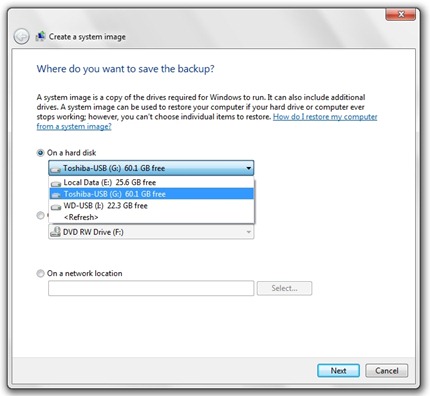
5. आप बैकअप में शामिल होना चाहते विभाजन का चयन करें. ढाल प्रणाली स्वचालित रूप से चयन किया जाएगा. हमारे मामले में वहाँ प्रणाली के दो विभाजन (दोहरी बूट का उपयोग कर रहे हैं), और प्रतिलिपि बहाल करने के लिए आवश्यक स्थान काफी अधिक है. Selectaed चालकों का एक बैकअप को बचाने के लिए आवश्यक स्थान: 57.6 जीबी.
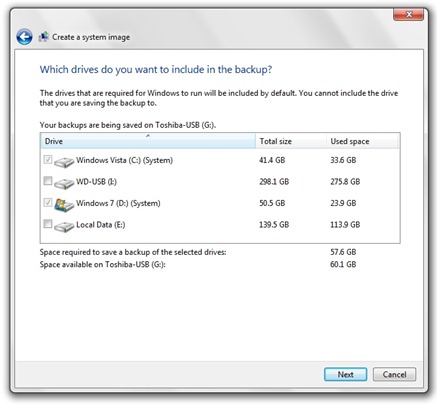
6. बैकअप प्रारंभ.
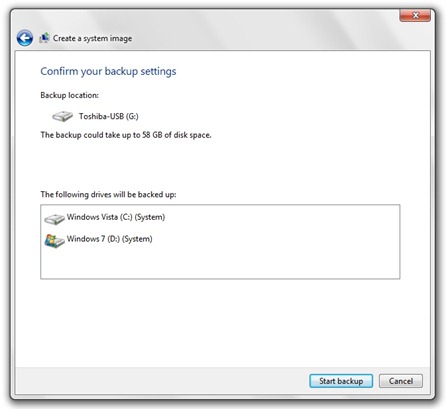
बनाने की प्रक्रिया सिस्टम छवि / ओएस कई घंटे के लिए मिनट की कुछ दसियों से पिछले कर सकते हैं. मात्रा प्रति पर निर्भर करता है.
इस प्रक्रिया को पूरा करने के बाद आप लॉग आउट कर सकते हैं hard diskपीसी/लैपटॉप से।
हस्तक्षेप करते हैं निरुपाय त्रुटियों (Windows Errors) बैकअप छवि का संदर्भ लें। यह जानना बहुत जरूरी है कि छवि का उपयोग करने के बाद hard disk बैकअप के बाद स्थापित प्रोग्राम और ड्राइवर अब उपलब्ध नहीं होंगे। बैकअप छवि भी अधिलेखित हो जाएगी ऑपरेटिंग सिस्टम रजिस्ट्री.
बैकअप छवि का उपयोग करके ऑपरेटिंग सिस्टम की मरम्मत कैसे करें (System छवि)।
1. मैंने संलग्न किया hard disk- बाहरी जिस पर हमारे पास ऑपरेटिंग सिस्टम की छवि है।
1। नियंत्रण कक्ष में नियंत्रण कक्ष नियंत्रण कक्ष Itemsवसूली हम बटन पर क्लिक करें प्रारंभिक System पुनर्स्थापित.
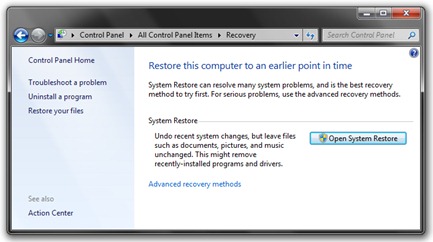
सेक्टर्स बाहरी HDD पर छवि और पुनर्स्थापना प्रक्रिया शुरू करते हैं.
ट्यूटोरियल का परीक्षण किया Windows 7.
बैकअप और पुनर्स्थापित Windows 7 - Stealth Settings .